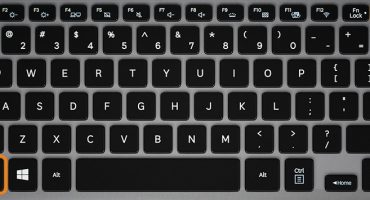Технологија вам омогућава да све што модерно запослени у уреду треба да ставите у мали кофер за лаптоп: тастатуру у пуној величини, прилично велики екран, продуктивно „пуњење“ и прилично квалитетне звучнике. Потоњи често својим добрим могућностима могу произвести не баш најбољи звук, јер су управљачки програм или програм за обраду погрешно изабрани. Размислите о томе како да побољшате звук на било ком лаптопу и како да га учините гласнијим користећи програме треће стране и уграђене програме.
Виндовс Алати
Уграђене Виндовс алатке омогућавају бољи звук који производи лаптоп. Током репродукције звук генерирају кодеци - аутоматски се претвара, али то се може промијенити помоћу стандардних Виндовс алата. Квалитет звука се може подесити на следећи начин:
- Кликните десним тастером миша на додирну таблу или миш да бисте отворили мени звучних уређаја који се налазе на алатној траци, у скочном менију одаберите „Листа уређаја за репродукцију“.
- На картици која се отворила, вриједно је одабрати уређај за репродукцију звука, у овом случају звучнике, и кликните дугме с својствима испод.
- Идите на картицу „побољшања“ и изаберите „Екуализер“ са листе доступних побољшања и прилагодите звук свом укусу.
Такав приступ еквилајзеру у стандардним Виндовс алатима можда неће бити. Неке звучне картице подржавају унапред дефинисане режиме звука: „соба“, „сурроунд“, „филм“, „компензација јачине“, „изједначавање јачине“, итд.
Употреба посебног софтвера
Када вам основне могућности лаптопа не омогућавају прилагођавање звука или могућност прилагођавања вашем укусу, морате да користите софтвер другог произвођача, а један од најбољих биће услужни програм СРС Аудио Ессентиалс. Програм ће значајно побољшати звук који производе звучници без надоградње у виду куповине додатне акустике. Програм можете преузети на било којем веб месту, али се плаћа, а демо верзија не може скоро ништа. Ипак, ако купите лиценцу, звук из звучника лаптопа постаће много пријатнији и чистији, за то вам је потребно:
- покрените услужни програм и смањите га на минимум;
- отворите управљачку плочу, изаберите режим „малих икона“ и отворите звучну картицу;
- одаберите звучнике на којима ће у опису уређаја бити уписани СРС Аудио Ессентиалс и учините их основним подразумеваним;
- смањите прозор и покрените било коју аудио или видео датотеку да бисте процијенили квалитет.
Ова шема је такође применљива за побољшање звука у слушалицама - вреди одабрати ставку са слушалицама и потписом СРС Аудио Ессентиалс. Вриједно је знати да програм аутоматски прилагођава звук одређеном садржају - видео или слушање музике.
Апликација Випер4Виндовс, која понавља популарне ДЈ аудио програме, такође ће помоћи у побољшању звука. Помоћу услужног програма можете и побољшати и променити звук до препознавања. Интерфејс је мали прозор са три клизача.
Проширење за подешавање јачине звука такође ће бити добар начин за подешавање и повећање јачине звука, међутим, боље делује када гледате видео записе, омогућавајући вам да повећате јачину звука изнад постављених граница без значајне промене квалитета звука.
Подешавање звука у плејерима
Један од најпопуларнијих играча је Медиа Плаиер Цлассиц који има једноставан интерфејс и функције. На његовом примеру можете показати како да побољшате квалитет звука користећи плејере.
Звук можете прилагодити користећи плејер преко:
- еквилајзер;
- уграђени филтери;
- подешавање аудио излаза.
Подешавања у плејерима - индивидуализам чисте воде. Све је прилагођено укусу, модови су аутоматски и можете их регулисати, осим као еквилајзер, у другим случајевима можете побољшати квалитет и јачину звука само у хардверу.
Аудио систем звучника и додатни ефекти
Ако успете да искористите све уграђене функције и треће апликације за побољшање звука, али квалитет и јачина звука нису задовољни, постоји један излаз - куповина аудио система. Вредност куповине поузданих брендова је након куповине потребно да инсталирате програм који додаје звучнике на стандардну листу Виндовс аудио опреме, где можете променити квалитет и јачину звука као у првом одломку чланка.
Уз то, услужни програм који долази са звучницима има много унапред дефинисаних режима репродукције и обраде кодека, што ће омогућити боље очишћавање звука од свих врста шиштања и других нечистоћа.
Видео - Како побољшати квалитет звука на рачунару
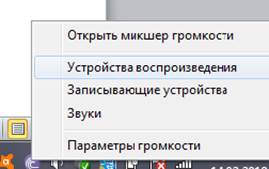
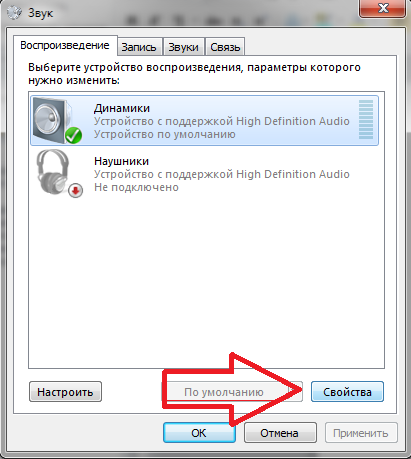
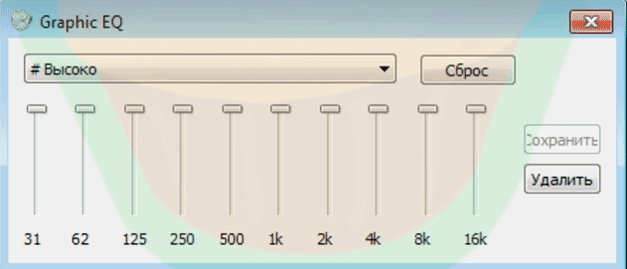
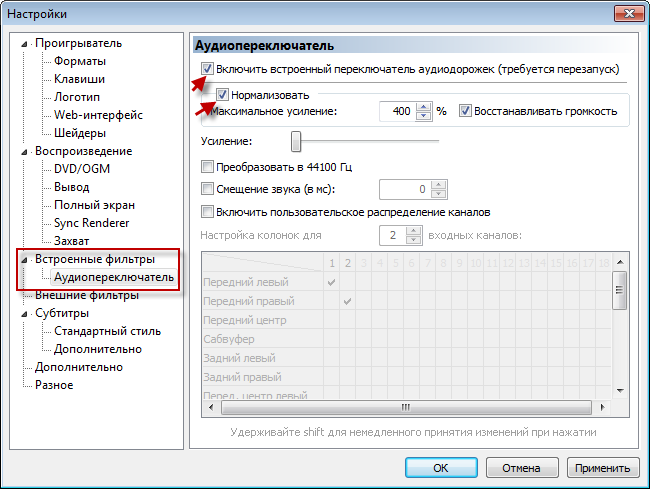
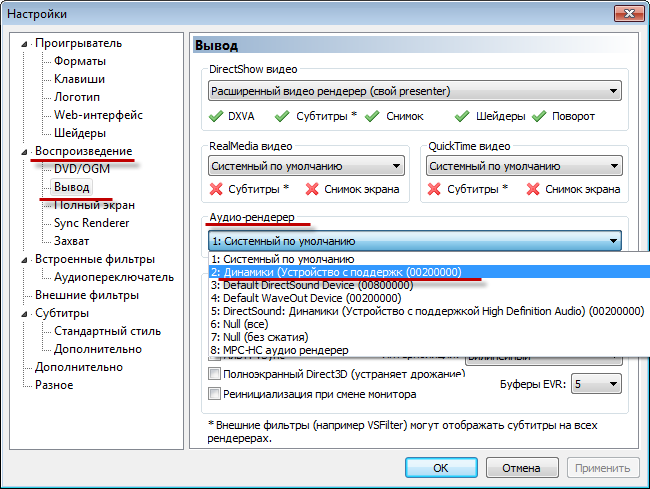
 Слушалице за телефон су добре
Слушалице за телефон су добре  Гератхерм цлассиц
Гератхерм цлассиц  Шта учинити ако тастатура не ради на лаптопу
Шта учинити ако тастатура не ради на лаптопу  Зашто трепери индикатор батерије на лаптопу
Зашто трепери индикатор батерије на лаптопу  Закључајте и откључајте тастатуру на лаптопима различитих марки
Закључајте и откључајте тастатуру на лаптопима различитих марки